Thông thường khi muốn chỉnh tốc độ di chuyển của chuột bạn sẽ vào phần Mouse Options trong Control Panel. Tuy nhiên, cách làm này chỉ để hiệu chỉnh cấu hình chung, nhưng khi muốn chú chuột của mình hoạt động nhanh hay chậm phụ thuộc vào từng ứng dụng tương ứng thì bạn hãy sử dụng phần mềm Mouse Master.
Từ giao diện làm việc chính của chương trình, bạn hãy nhấn vào nút Add, sau đó chọn một ứng dụng đã cài đặt sẵn trên hệ thống tại khung thoại Installed program hoặc tìm đến những file chạy ứng dụng khác (*.exe) tại mục Application. Tiến hành nhập tên gợi ý của chương trình (nếu cần) tại mục Entry Name rồi bấm nút Next. 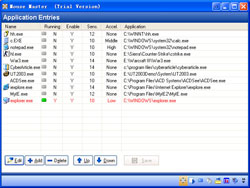 Trong cửa sổ Mouse vừa xuất hiện bạn có thể tinh chỉnh tốc độ chạy của chuột, tinh chỉnh nút bấm, thanh cuộn chuột chạy riêng trên nền ứng dụng. Xong bấm nút Next, trong hai cửa sổ tiếp theo, chương trình cho phép bạn ngăn chặn việc sử dụng bàn phím, phím tắt và tinh chỉnh âm thanh trong Windows được phép lớn hơn bình thường so với các ứng dụng khác. Bạn có thể làm theo các bước hướng dẫn rồi bấm vào nút Finish để lưu lại thiết lập vừa tạo cho riêng ứng dụng vừa chọn.
Trong cửa sổ Mouse vừa xuất hiện bạn có thể tinh chỉnh tốc độ chạy của chuột, tinh chỉnh nút bấm, thanh cuộn chuột chạy riêng trên nền ứng dụng. Xong bấm nút Next, trong hai cửa sổ tiếp theo, chương trình cho phép bạn ngăn chặn việc sử dụng bàn phím, phím tắt và tinh chỉnh âm thanh trong Windows được phép lớn hơn bình thường so với các ứng dụng khác. Bạn có thể làm theo các bước hướng dẫn rồi bấm vào nút Finish để lưu lại thiết lập vừa tạo cho riêng ứng dụng vừa chọn.
Thực hiện các thao tác tương tự trên các nền ứng dụng khác, khi nào muốn hiệu chỉnh nhanh lại các thông số trong ứng dụng bạn chỉ cần click chuột vào tên danh sách tương ứng và chọn Edit hoặc bấm vào tuỳ chọn Delete nếu muốn loại bỏ.
Chương trình hiện có phiên bản 2.1 tương thích với mọi phiên bản hệ điều hành Windows hiện nay.
Mouse Master: Điều chỉnh tốc độ chuột
1.841
Bạn nên đọc
-

Cách cài đặt tiện ích mở rộng Chrome StayFocusd để tập trung cao độ vào công việc
-

Những tính năng thiết yếu giúp duy trì sự tập trung và làm việc hiệu quả trên Windows
-

NVIDIA mang PhysX trở lại: Nỗ lực vô nghĩa với game thủ hiện đại?
-

Hướng dẫn kiểm tra máy tính có DirectStorage không
-

Hướng dẫn reset Task Manager Windows 11
-

Microsoft lý giải tại sao Windows 11 không cho di chuyển taskbar như Windows 10?
Xác thực tài khoản!
Theo Nghị định 147/2024/ND-CP, bạn cần xác thực tài khoản trước khi sử dụng tính năng này. Chúng tôi sẽ gửi mã xác thực qua SMS hoặc Zalo tới số điện thoại mà bạn nhập dưới đây:
Số điện thoại chưa đúng định dạng!
0 Bình luận
Sắp xếp theo
Xóa Đăng nhập để Gửi
Cũ vẫn chất
-

Cách gán địa chỉ IP tĩnh trong Windows 11, 10, 8, 7, XP hoặc Vista
2 ngày -

Công thức tính diện tích hình Elip
2 ngày -

Những trình duyệt tốt nhất cho Android TV
2 ngày -

Stt thả thính bằng món ăn, thả thính bằng đồ uống cực hài hước và bá đạo
2 ngày -

Top game mobile hay 2025, game mobile hot nhất hiện nay
2 ngày -

Fake IP Android, 17 ứng dụng VPN cho điện thoại Android tốt nhất
2 ngày 1 -

Hôm nay ăn gì? 150 thực đơn bữa ăn hàng ngày
2 ngày 3 -

Cách đưa ứng dụng ra màn hình máy tính Win 11
2 ngày -

Cách sửa lỗi Bluetooth bị mất trên cài đặt Settings Windows 10
2 ngày -

Công thức tính tích phân cơ bản, từng phần, lượng giác, xác định và mở rộng
2 ngày
 Công nghệ
Công nghệ  AI
AI  Windows
Windows  iPhone
iPhone  Android
Android  Học IT
Học IT  Download
Download  Tiện ích
Tiện ích  Khoa học
Khoa học  Game
Game  Làng CN
Làng CN  Ứng dụng
Ứng dụng 





 Linux
Linux  Đồng hồ thông minh
Đồng hồ thông minh  macOS
macOS  Chụp ảnh - Quay phim
Chụp ảnh - Quay phim  Thủ thuật SEO
Thủ thuật SEO  Phần cứng
Phần cứng  Kiến thức cơ bản
Kiến thức cơ bản  Lập trình
Lập trình  Dịch vụ công trực tuyến
Dịch vụ công trực tuyến  Dịch vụ nhà mạng
Dịch vụ nhà mạng  Quiz công nghệ
Quiz công nghệ  Microsoft Word 2016
Microsoft Word 2016  Microsoft Word 2013
Microsoft Word 2013  Microsoft Word 2007
Microsoft Word 2007  Microsoft Excel 2019
Microsoft Excel 2019  Microsoft Excel 2016
Microsoft Excel 2016  Microsoft PowerPoint 2019
Microsoft PowerPoint 2019  Google Sheets
Google Sheets  Học Photoshop
Học Photoshop  Lập trình Scratch
Lập trình Scratch  Bootstrap
Bootstrap  Năng suất
Năng suất  Game - Trò chơi
Game - Trò chơi  Hệ thống
Hệ thống  Thiết kế & Đồ họa
Thiết kế & Đồ họa  Internet
Internet  Bảo mật, Antivirus
Bảo mật, Antivirus  Doanh nghiệp
Doanh nghiệp  Ảnh & Video
Ảnh & Video  Giải trí & Âm nhạc
Giải trí & Âm nhạc  Mạng xã hội
Mạng xã hội  Lập trình
Lập trình  Giáo dục - Học tập
Giáo dục - Học tập  Lối sống
Lối sống  Tài chính & Mua sắm
Tài chính & Mua sắm  AI Trí tuệ nhân tạo
AI Trí tuệ nhân tạo  ChatGPT
ChatGPT  Gemini
Gemini  Điện máy
Điện máy  Tivi
Tivi  Tủ lạnh
Tủ lạnh  Điều hòa
Điều hòa  Máy giặt
Máy giặt  Cuộc sống
Cuộc sống  TOP
TOP  Kỹ năng
Kỹ năng  Món ngon mỗi ngày
Món ngon mỗi ngày  Nuôi dạy con
Nuôi dạy con  Mẹo vặt
Mẹo vặt  Phim ảnh, Truyện
Phim ảnh, Truyện  Làm đẹp
Làm đẹp  DIY - Handmade
DIY - Handmade  Du lịch
Du lịch  Quà tặng
Quà tặng  Giải trí
Giải trí  Là gì?
Là gì?  Nhà đẹp
Nhà đẹp  Giáng sinh - Noel
Giáng sinh - Noel  Hướng dẫn
Hướng dẫn  Ô tô, Xe máy
Ô tô, Xe máy  Tấn công mạng
Tấn công mạng  Chuyện công nghệ
Chuyện công nghệ  Công nghệ mới
Công nghệ mới  Trí tuệ Thiên tài
Trí tuệ Thiên tài